Seit Juni 2018 bietet die ESTV die elektronische Übermittlung der Mehrwertsteuerabrechnung (E-MWST) an. Sie können sich auf dem ESTV-Portal anmelden und die dort angebotenen Funktionen nutzen, um eine von Crésus Finanzbuchhaltung erstellte MWST-Abrechnung im XML-Format hoch zu laden.
Änderungen innerhalb Crésus Finanzbuchhaltung
Wir mussten Crésus Finanzbuchhaltung anpassen, um die benötigte XML-Datei generieren zu können. Insbesondere haben wir die Mechanismen zur Erstellung der MWST-Abrechnung überarbeitet.
Wenn Sie die MWST-Abrechnung am Bildschirm anzeigen wollen, zeigt Crésus ein Dialogfeld an, indem Sie zur E-MWST wechseln können.
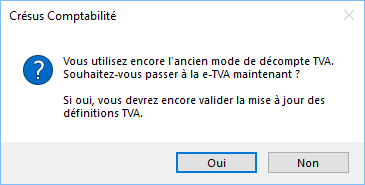
Wenn Sie auf Ja klicken, wechselt das Dialogfeld automatisch auf die Grundeinstellungen Ihres Mandanten unter Optionen > Definitionen auf die Registerkarte MWST:
- Überprüfen Sie, ob die Einstellungen auf der Registerkarte MWST alle korrekt sind.
Im Prinzip gibt es hier nichts zu ändern (Sie könnten z.B. den Abrechnungsrythmus oder die Abrechnungsmethode ändern). - Wechseln Sie auf die Registerkarte Eingabe MWST.
Diese Registerkarte enthält die Einstellungen, die das Verhalten bei der Buchungserfassung regeln.
- Gehen Sie schlussendlich zur Registerkarte Firma, um Ihre Daten zu vervollständigen.
Überprüfen Sie, ob eine Kontaktperson für die MWST-Abrechnung angegeben haben. Geben Sie die Firmenidentifikationsnummer (UID-Nummer) ein, die für die E-MWST erforderlich ist.
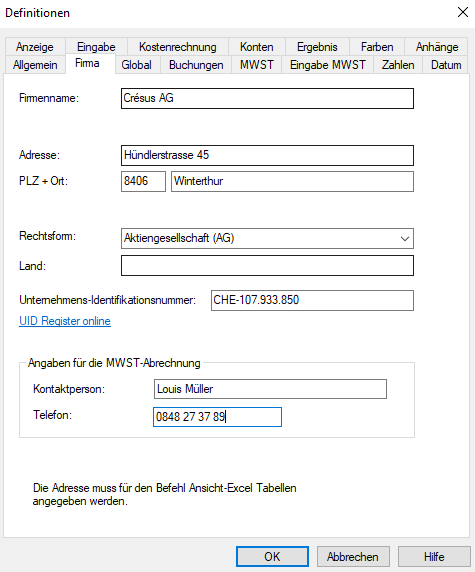
Zur Erinnerung : Sie können jederzeit mit dem Befehl Optionen > Definitionen zu diesem Dialog zurückkehren und Ihre Anpassungen mutieren.
Die UID-Nummer des Unternehmens ist identisch mit der MWST-Nummer, jedoch ohne den Zusatz MWST am Ende. Wenn Sie Ihre UID-Nummer nicht kennen, benutzen Sie den Link zum UID Register Online.
Nachdem Sie die Einstellungen bestätigt haben, zeigt Crésus die Mehrwertsteuerabrechnung an.
Arbeiten mit der MWST-Abrechnung
Die Steuerabrechnung schlägt keine zu berücksichtigenden Periodendaten mehr vor, sondern zeigt direkt die Abrechnung für die erste Periode (In der Regel das erste Quartal) des laufenden Jahres an.

- Mit der Schaltfläche Seitenansicht / Drucken können Sie eine Vorschau der Abrechnung anzeigen, die Sie dann ausdrucken können.
- Mit der Schaltfläche Abrechnung speichern wird die Abrechnung gespeichert, damit die Daten so bleiben, wie sie für die aktuelle Periode berechnet wurden. Sobald Sie die Abrechnung gespeichert haben, wird die Namensgebung der Schaltfläche geändert in Abrechnung ersetzen. Somit besteht die Möglichkeit, nachträglich erfasste Buchungen für den abgerechneten Zeitraum in eine bereits gespeicherte MWST-Abrechnung aufnehmen zu können. Es handelt sich somit um eine Aktualisierung, sofern die MWST-Abrechnung dieser Periode noch nicht an die ESTV übermittelt wurde.
- Die Schaltfläche Fertigstellen wird verwendet, um die MWST-Abrechnung final fertig zu stellen. Danach kann die MWST-Abrechnung an die ESTV übermittelt werden. Eine MWST-Abrechnung muss zuerst gespeichert werden, bevor sie fertiggestellt werden kann.
Mit der Fertigstellung kann der Prozess für den Datenexport an die ESTV übergehen.
- Die Schaltfläche E-MWST exportieren generiert die XML-Datei E-MWST und ermöglicht den Zugriff auf die Internetseite der ESTV. Nachdem Sie Ihr Login und Passwort auf der ESTV-Seite eingegeben haben, folgen Sie deren Anweisungen.
Der Dateiname und der vollständige Pfad werden in die Zwischenablage kopiert.
Drücken Sie einfach Ctrl+V und der Pfad wird in das Feld eingefügt, an welchem die Zieldatei (XML-Datei) liegt.
Nachdem Sie die erste Abrechnung fertiggestellt haben, können Sie an der nächsten Abrechnung arbeiten. Sie müssen keine Daten übermittelt oder die vorherige Abrechnung abgeschlossen haben, um die nächste Abrechnung bearbeiten zu können.
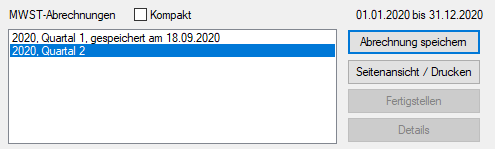
Anzeige-Optionen
Mit den Optionen auf der rechten Seite können Sie sich die Abrechnung in verschiedenen Formen anzeigen lassen :
- Zustand am 30.06.2020 mit Abzug der gespeicherten Abrechnungen :
Die Summe der MWST-Beträge vom 1. Januar bis zum 30. Juni wird berechnet und die zuvor abgezogenen Beträge werden wiederum in Abzug gebracht. Die MWST-Abrechnung per 30. Juni gleicht somit eventuelle Korrekturen aus, die nach der Speicherung des ersten Quartals vorgenommen wurden. - Zustand am 30.06.2020 ohne Abzug der gespeicherten Abrechnungen :
Crésus summiert die MWST-Beträge vom 1. Januar bis zum 30. Juni und zeigt dann den kumulierten Gesamtbetrag für die ersten beiden Quartale an. - Zustand vom 01.04.2020 bis zum 30.06.2020 :
Crésus fasst die MWST-Beträge vom 1. April bis zum 30. Juni zusammen. Es werden nur die Werte des 2. Quartals angezeigt.
Arbeiten mit einer nachfolgend abzurechnenden Periode
Gehen Sie wie im 1. Quartal vor, speichern Sie die Abrechnung, drucken Sie diese aus und schliessen Sie diese ab. Danach können Sie in das 3. Quartal übergehen.

Wenn Sie eine bereits fertiggestellte Periode auswählen, wird diese angegeben mit dem Speicherdatum, also z.B. Gespeicherter Zustand vom 14.04.2020 :

Die verschiedenen Optionen werden verwendet, um eventuelle Unterschiede zwischen der gebuchten Abrechnung und der gemäss aktuellen Buchhaltung effektiven Werte hervorheben zu können.
18 September 2020
